win10开启IIS及其配置思维导图
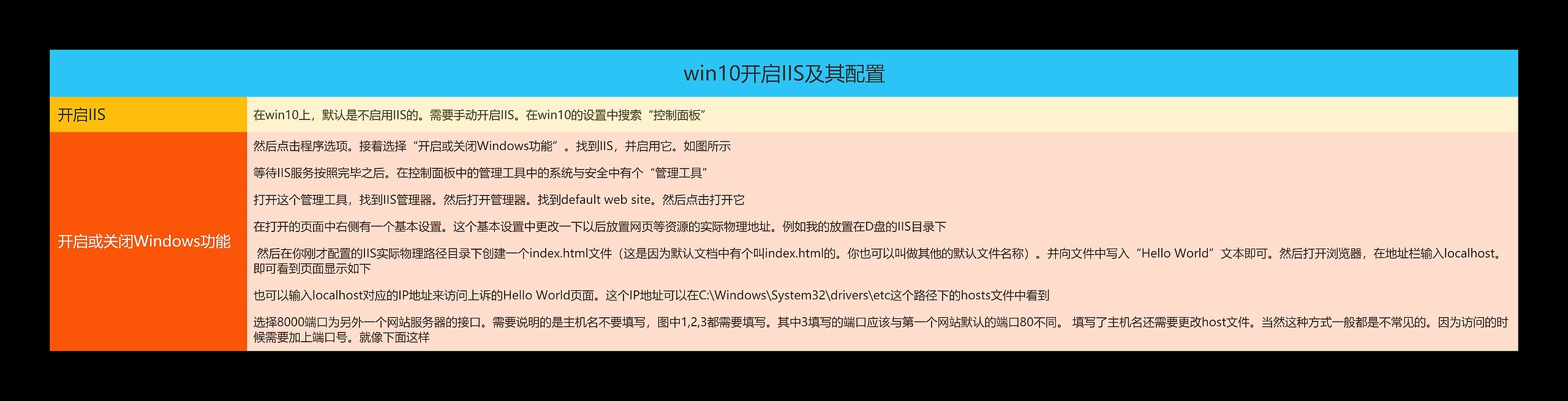
win10开启IIS及其配置
树图思维导图提供 win10开启IIS及其配置 在线思维导图免费制作,点击“编辑”按钮,可对 win10开启IIS及其配置 进行在线思维导图编辑,本思维导图属于思维导图模板主题,文件编号是:7417b6c00713e5b4afea95e6684c0efb
思维导图大纲
win10开启IIS及其配置思维导图模板大纲
开启IIS
在win10上,默认是不启用IIS的。需要手动开启IIS。在win10的设置中搜索“控制面板”
开启或关闭Windows功能
然后点击程序选项。接着选择“开启或关闭Windows功能”。找到IIS,并启用它。如图所示
等待IIS服务按照完毕之后。在控制面板中的管理工具中的系统与安全中有个“管理工具”
打开这个管理工具,找到IIS管理器。然后打开管理器。找到default web site。然后点击打开它
在打开的页面中右侧有一个基本设置。这个基本设置中更改一下以后放置网页等资源的实际物理地址。例如我的放置在D盘的IIS目录下
然后在你刚才配置的IIS实际物理路径目录下创建一个index.html文件(这是因为默认文档中有个叫index.html的。你也可以叫做其他的默认文件名称)。并向文件中写入“Hello World”文本即可。然后打开浏览器,在地址栏输入localhost。即可看到页面显示如下
也可以输入localhost对应的IP地址来访问上诉的Hello World页面。这个IP地址可以在C:\Windows\System32\drivers\etc这个路径下的hosts文件中看到
选择8000端口为另外一个网站服务器的接口。需要说明的是主机名不要填写,图中1,2,3都需要填写。其中3填写的端口应该与第一个网站默认的端口80不同。 填写了主机名还需要更改host文件。当然这种方式一般都是不常见的。因为访问的时候需要加上端口号。就像下面这样
相关思维导图模板
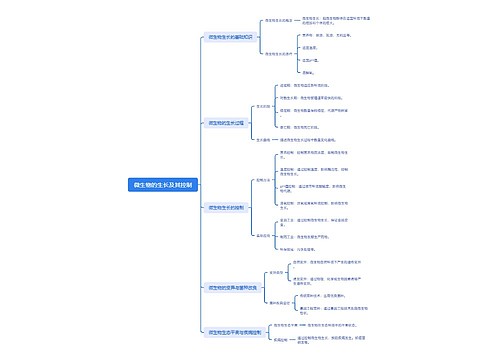

树图思维导图提供 微生物的生长及其控制 在线思维导图免费制作,点击“编辑”按钮,可对 微生物的生长及其控制 进行在线思维导图编辑,本思维导图属于思维导图模板主题,文件编号是:e3f7508625536c9f8227e5d0a05aa35f

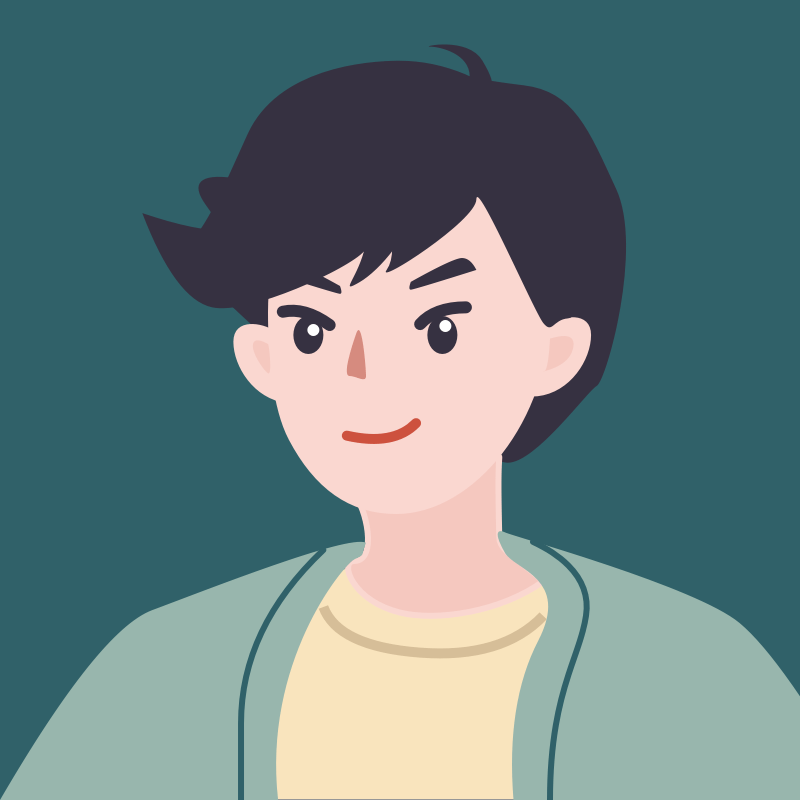
树图思维导图提供 第二章 组织及其绩效影响因素 在线思维导图免费制作,点击“编辑”按钮,可对 第二章 组织及其绩效影响因素 进行在线思维导图编辑,本思维导图属于思维导图模板主题,文件编号是:1919a947f88bc2d8550efe05fd639dac



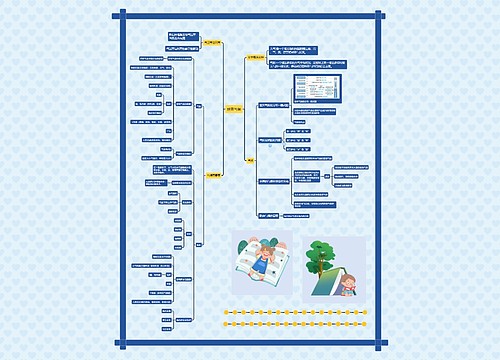
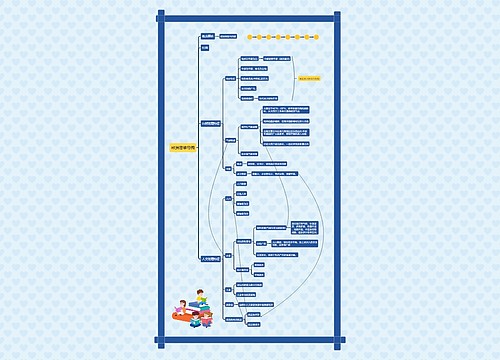
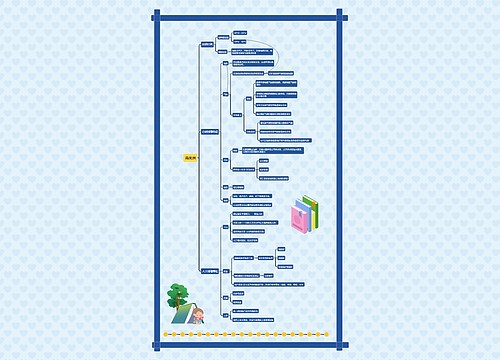

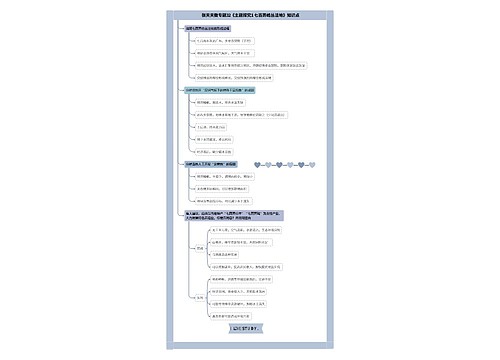
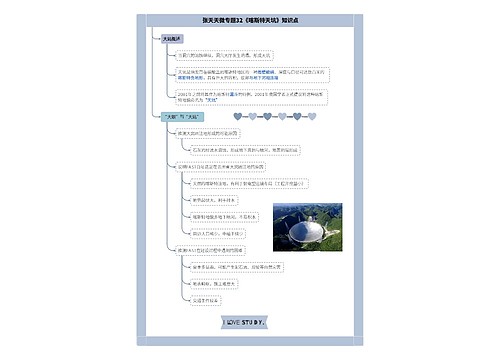
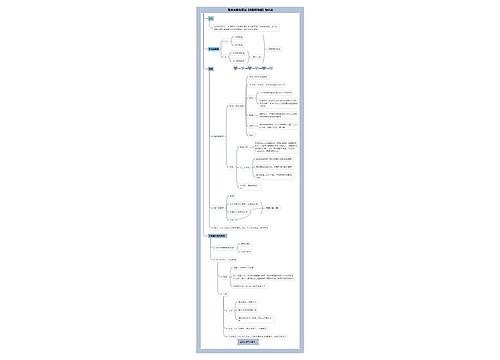
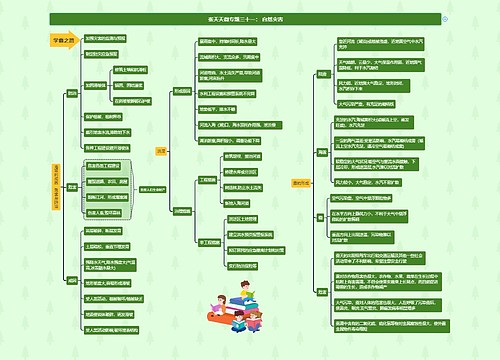
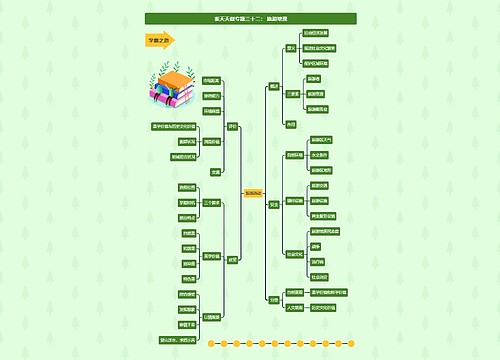
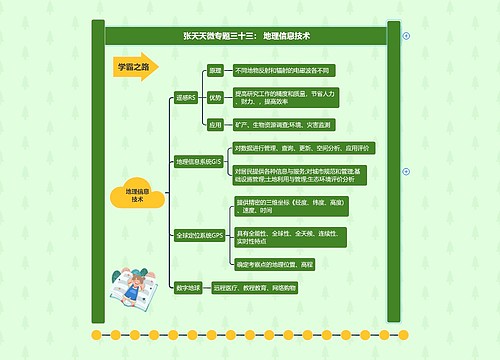
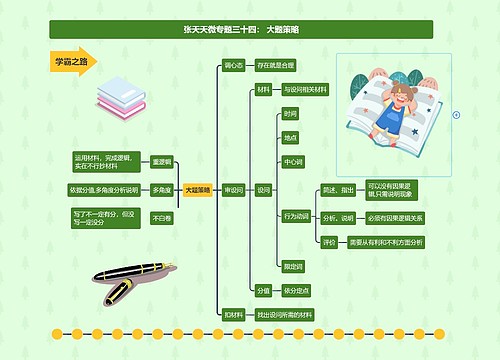
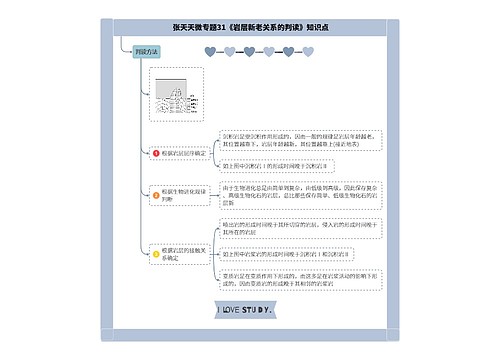
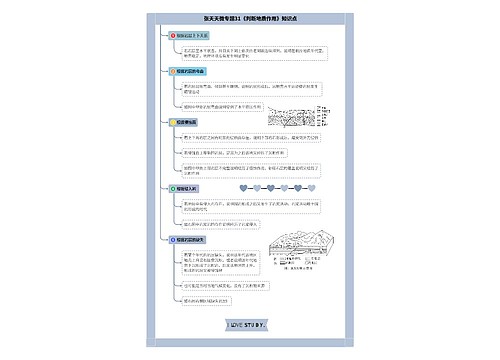


 上海工商
上海工商